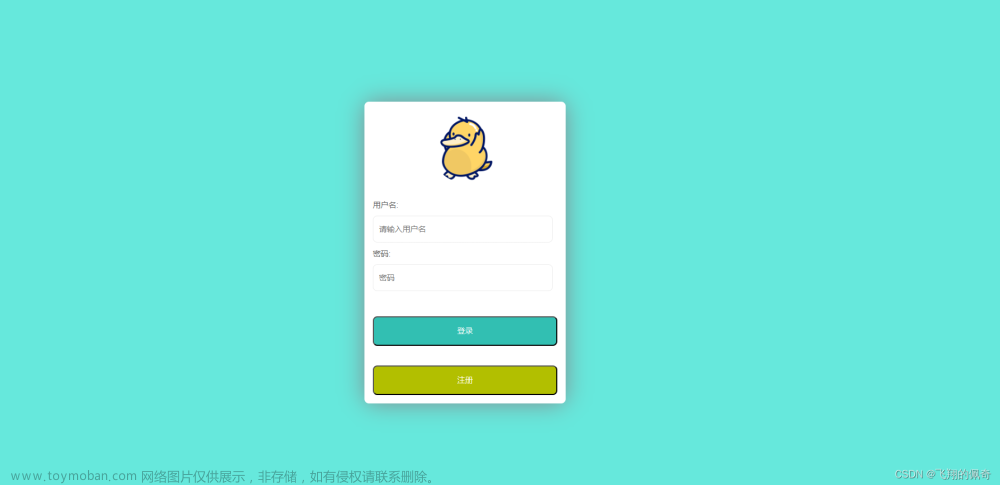目录
瀚高企业版数据库V6单机安装指导手册(Linux)
1. 环境准备
1.1 防火墙设置
1.1.1 开放数据库使用端口
1.1.2 关闭防火墙
1.2 检查时区和时间
1.3 创建highgo用户
1.4 检验安装包
2. 软件安装
2.1 图形化安装
3. 设置highgo用户环境变量
4. 数据库配置
4.1 配置数据库参数
4.2 配置数据库文件
瀚高企业版数据库V6单机安装指导手册(Linux)
1. 环境准备
本文档所有命令均以英文状态执行为准
1.1 防火墙设置
开放数据库使用端口或者关闭防火墙
1.1.1 开放数据库使用端口
(瀚高数据库默认5866端口,自定义端口请修改参数值)
firewall-cmd --add-port=5866/tcp #临时添加5866端口
firewall-cmd --permanent --add-port=5866/tcp #永久添加5866端口
firewall-cmd --reload #重载生效
验证命令:
firewall-cmd --list-ports | grep 5866 #查看是否开放5866端口1.1.2 关闭防火墙
systemctl stop firewalld.service
systemctl disable firewalld.service
1.2 检查时区和时间
请确保操作系统时间无误,且时区为上海时区(或者香港时区)。
//检查时区
timedatectl//修改时区为香港
timedatectl set-timezone Asia/Hong_Kong//修改时区为上海
timedatectl set-timezone Asia/Shanghai1.3 创建highgo用户
groupadd -g 5866 highgo
useradd -u 5866 -g highgo highgo;
echo password | passwd -f --stdin highgo提示如下信息证明创建成功
Changing password for user highgo.
passwd: all authentication tokens updated successfully.
注意:如已有highgo用户则无需重复创建。
1.4 检验安装包
使用md5sum /路径/介质包名称 命令查看生成的MD5值,若与该介质MD5文件一致,则可继续进
行下面的操作,若不一致则建议重新上传并再次检验,或与瀚高公司联系技术支持。
2. 软件安装
安装软件之前请确保数据库安装包正确上传并解压。
2.1 图形化安装
注意:图形化安装需确保系统已正确安装图形化组件。
目录赋权
使用root用户修改解压后的安装目录所属用户赋予highgo用户
chown highgo:highgo -R hgdb-enterprise-6.0.0 (瀚高数据库解压目录)启动安装
./runinstall (highgo用户运行)安装界面的中英文取决于系统环境当前的语言环境

图2-1 欢迎界面
 图 2-2 许可协议界面
图 2-2 许可协议界面

图 2-3 安装目录界面

图 2-4 安装组件界面
 图 2-5 参数修复界面
图 2-5 参数修复界面
注意:此图中的两个问题是由于关闭防火墙导致找不到参数,可以直接忽略。其他问题则通
过自动修复脚本进行修复。
 图 2-6 密码验证界面
图 2-6 密码验证界面
 图 2-7 安装概要界面
图 2-7 安装概要界面

图 2-8 安装进度界面
图 2-9 脚本执行界面
root用户下执行脚本完成安装
[root@hgdb uplaod]# /data/highgo/6.0.0/hginstall.sh
Created symlink from /etc/systemd/system/multi-user.target.wants/hgdb-enterprise-6.0
.0.service to /usr/lib/systemd/system/hgdb-enterprise-6.0.0.service.
Created symlink from /etc/systemd/system/graphical.target.wants/hgdb-enterprise-6.0.
0.service to /usr/lib/systemd/system/hgdb-enterprise-6.0.0.service.
Execute Success !
图2-10 安装完成界面

图 2-11 结束安装界面
3. 设置highgo用户环境变量
source /home/highgo/.bash_profile环境变量首先考虑使用$PGHOME 以下文件:
etc目录下的:highgodb.env文件
然后在~/.bash_profile文件中添加如下:
source /data/highgo/6.0.0/etc/highgodb.env如果安装版本没有这个文件则按照实际情况使用如下环境变量
[highgo@hgdb ~]# vi /home/highgo/.bash_profile
# FOR HGDBV6
export PGHOME=/data/highgo/6.0.0 --此处为数据库安装目录
export PGPORT=5866 --数据库端口号,请根据实际情况填写
export PGDATA=$PGHOME/data
export PATH=$PGHOME/bin:$PATH:$HOME/bin
export LD_LIBRARY_PATH=$PGHOME/lib:$LD_LIBRARY_PATH使.bash_profile内容在当前窗口立即生效:
source /home/highgo/.bash_profile4. 数据库配置
4.1 配置数据库参数
数据库配置以下参数,重启数据库生效
psql -U highgo -d highgo
alter system set listen_addresses = '*';
alter system set max_connections = 800; --数据库连接数,请按照实际情况设置
alter system set shared_buffers = '4GB'; --数据库使用的内存,设置为物理内存*25%4.2 配置数据库文件
修改pg_hba.conf文件
vi $PGDATA/pg_hba.conf
host all all 0.0.0.0/0 md5重启数据库使参数生效
pg_ctl restart -m f至此,瀚高数据库企业版V6单机模式(Linux平台)安装完毕。
文章来源地址https://www.toymoban.com/news/detail-573130.html文章来源:https://www.toymoban.com/news/detail-573130.html
到了这里,关于瀚高企业版数据库V6单机安装指导手册(Linux)的文章就介绍完了。如果您还想了解更多内容,请在右上角搜索TOY模板网以前的文章或继续浏览下面的相关文章,希望大家以后多多支持TOY模板网!